Πίνακας περιεχομένων
Εάν δεν μπορείτε να εγκαταστήσετε μια συγκεκριμένη ενημέρωση στα Windows 10 επειδή η διαδικασία λήψης ή εγκατάστασης έχει κολλήσει με αποτέλεσμα το σφάλμα 0xc1900130 ή 0x80240034, τότε ακολουθήστε τα βήματα αυτού του οδηγού για να επιλύσετε το πρόβλημα.

Σε αυτό το σεμινάριο θα βρείτε λεπτομερείς οδηγίες για την επίλυση του σφάλματος 0xc1900130 ή του σφάλματος 0x80240034 κατά την ενημέρωση των Windows 10.
Πώς να διορθώσετε το σφάλμα (τα σφάλματα) ενημέρωσης των Windows 10 0xc1900130 ή 0x80240034.
Τα σφάλματα ενημερώσεων 0xc1900130 και 0x80240034 στα Windows 10 συνήθως προκαλούνται επειδή η σύνδεση στο Διαδίκτυο διακόπηκε κατά τη διάρκεια της διαδικασίας λήψης και, επομένως, οι ενημερώσεις δεν κατέβηκαν σωστά.
Μια άλλη αιτία των σφαλμάτων 0xc1900130 και 0x80240034 κατά την ενημέρωση των Windows 10 είναι ότι δεν υπάρχει αρκετός ελεύθερος χώρος στο δίσκο για τη λήψη (ή την εγκατάσταση) των ενημερώσεων.
Έτσι, πριν προχωρήσετε στην αντιμετώπιση των προβλημάτων ενημέρωσης 0x80240034 και 0xc1900130 στα Windows 10, βεβαιωθείτε ότι η σύνδεσή σας στο Internet λειτουργεί κανονικά και ότι έχετε αρκετό ελεύθερο χώρο στο δίσκο σας για να εκτελέσετε την ενημέρωση.
Μέθοδος 1. Εκτελέστε την Αντιμετώπιση προβλημάτων ενημέρωσης των Windows 10.Μέθοδος 2. Αναγκάστε τα Windows να δημιουργήσουν εκ νέου το φάκελο Windows Update Store.Μέθοδος 3. Απενεργοποιήστε τη λειτουργία Windows Developer Mode.Μέθοδος 4. Κατεβάστε και εγκαταστήστε την ενημέρωση χειροκίνητα.Συνήθεις μέθοδοι για τη διόρθωση προβλημάτων ενημέρωσης στα Windows 10. Μέθοδος 1. Εκτελέστε την Αντιμετώπιση προβλημάτων ενημέρωσης των Windows 10.
Η πρώτη μέθοδος για να διορθώσετε τα σφάλματα ενημέρωσης 0x80240034 & 0xc1900130 είναι να εκτελέσετε το εργαλείο αντιμετώπισης προβλημάτων ενημέρωσης των Windows 10 της Microsoft στο Διαχειριστής Για να το κάνετε αυτό:
1. Πηγαίνετε στο Έναρξη > Ρυθμίσεις > Ενημέρωση & Ασφάλεια y > Αντιμετώπιση προβλημάτων > Ενημέρωση των Windows.
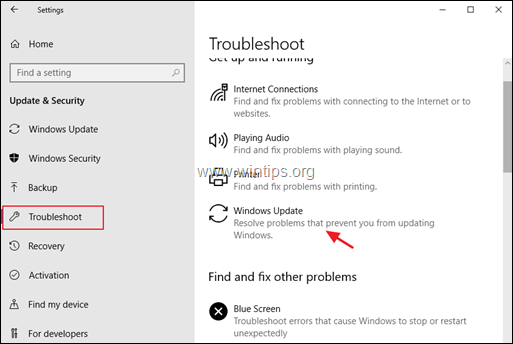
2. Επανεκκίνηση τον υπολογιστή σας.
3. Προσπαθήστε να εγκαταστήσετε την ενημέρωση.
Μέθοδος 2. Αναγκάστε τα Windows να δημιουργήσουν ξανά το φάκελο Windows Update Store.
Η δεύτερη μέθοδος για να διορθώσετε το σφάλμα 0xc1900130 στο Windows 10 Update είναι να δημιουργήσετε εκ νέου το φάκελο Windows Update Store ("C:\Windows\SoftwareDistribution ") , για να αναγκάσετε τα Windows να κατεβάσουν τις διαθέσιμες ενημερώσεις από την αρχή. Για να το κάνετε αυτό:
1. Πατήστε ταυτόχρονα το πλήκτρο Windows  + R για να ανοίξετε το πλαίσιο εντολών εκτέλεσης.
+ R για να ανοίξετε το πλαίσιο εντολών εκτέλεσης.
2 . Στο πλαίσιο εντολών εκτέλεσης, πληκτρολογήστε: services.msc και πατήστε Μπείτε μέσα.
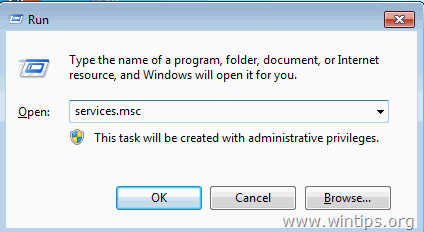
3. Κάντε δεξί κλικ στο Ενημέρωση των Windows υπηρεσία και επιλέξτε Σταματήστε το .
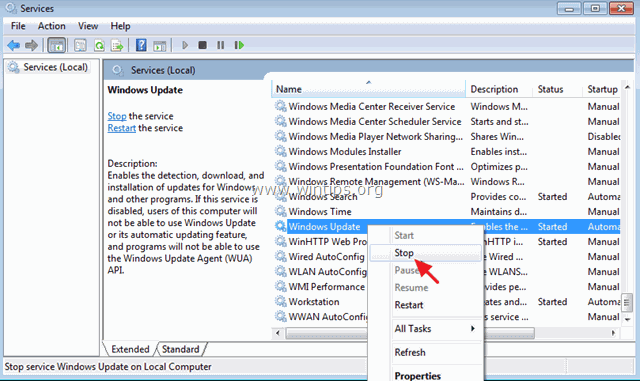
4. Ανοίξτε την Εξερεύνηση των Windows και πλοηγηθείτε στο C:\Windows φάκελος.
5. Επιλέξτε και Διαγραφή το " Διανομή λογισμικού " folder.*
(Κάντε κλικ Συνεχίστε στο παράθυρο "Folder Access Denied").
Σημείωση: Την επόμενη φορά που θα εκτελεστεί το Windows Update, θα δημιουργηθεί αυτόματα από τα Windows ένας νέος άδειος φάκελος "SoftwareDistribution" για την αποθήκευση των ενημερώσεων.
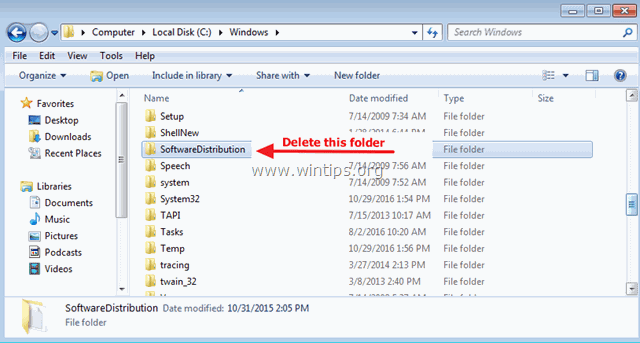
6. Επανεκκίνηση τον υπολογιστή σας.
7. και εκτελέστε το Windows Update Troubleshooter για τα Windows 10 .
8. Επανεκκίνηση τον υπολογιστή σας.
9. Ελέγξτε και εγκαταστήστε τις ενημερώσεις των Windows.
Μέθοδος 3. Απενεργοποιήστε τη λειτουργία ανάπτυξης των Windows.
Μια άλλη μέθοδος για την επίλυση των σφαλμάτων ενημέρωσης των Windows 10 0x80240034 ή 0xc1900130, για να απενεργοποιήσετε τη λειτουργία προγραμματιστή μέχρι να εγκαταστήσετε την ενημέρωση:
1. Πηγαίνετε στο Ρυθμίσεις > Ενημέρωση και ασφάλεια και επιλέξτε Για προγραμματιστές στα αριστερά.
2. Επιλέξτε Εφαρμογές Sideload στα δεξιά.
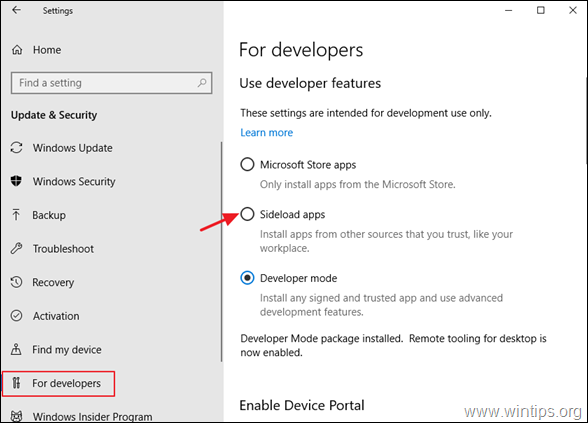
3. Κάντε κλικ στο Ναι στο Ενεργοποιήστε την παράλληλη φόρτωση εφαρμογών.
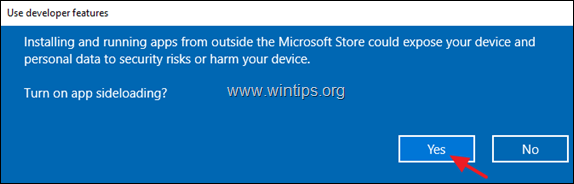
4. Στη συνέχεια, πηγαίνετε στο Ρυθμίσεις -> Εφαρμογές -> Εφαρμογές & χαρακτηριστικά > Διαχείριση προαιρετικών χαρακτηριστικών.
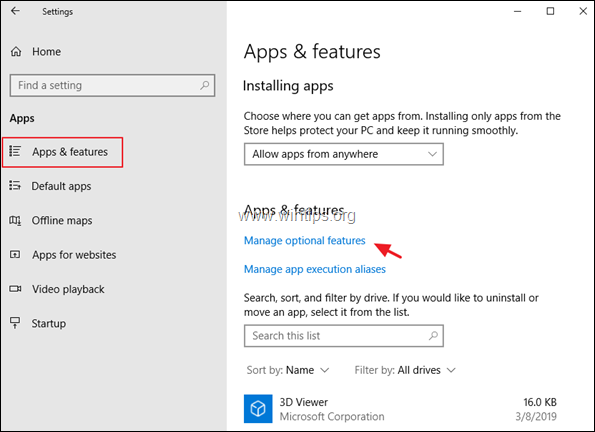
5. Κάντε κλικ στο Λειτουργία προγραμματιστή των Windows και κάντε κλικ στο Απεγκατάσταση.
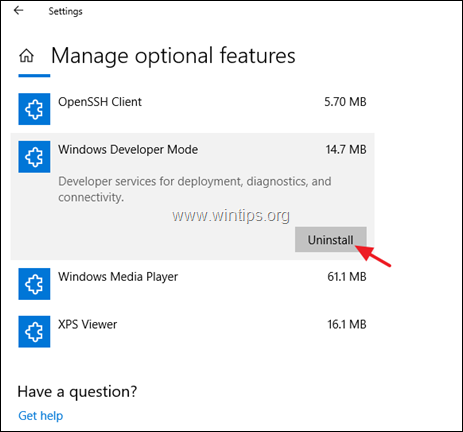
6. Επανεκκίνηση τον υπολογιστή σας και προσπαθήστε να εγκαταστήσετε ξανά την ενημέρωση.
Μέθοδος 4. Κατεβάστε και εγκαταστήστε την ενημέρωση χειροκίνητα.
Η επόμενη μέθοδος για να επιλύσετε τα σφάλματα ενημέρωσης των Windows 10 0xc1900130 ή 0x80240034 είναι να κατεβάσετε και να εγκαταστήσετε την αποτυχημένη ενημέρωση με μη αυτόματο τρόπο. Για να το κάνετε αυτό, ακολουθήστε τις παρακάτω οδηγίες ανάλογα με την περίπτωσή σας:
Περίπτωση Α: Εάν θέλετε να αναβαθμίσετε την έκδοση των Windows 10 στην τελευταία έκδοση (π.χ. από 1709 σε 1803):
1. Πλοηγηθείτε στην τοποθεσία λήψης των Windows 10 και κάντε κλικ στο Ενημέρωση τώρα κουμπί.
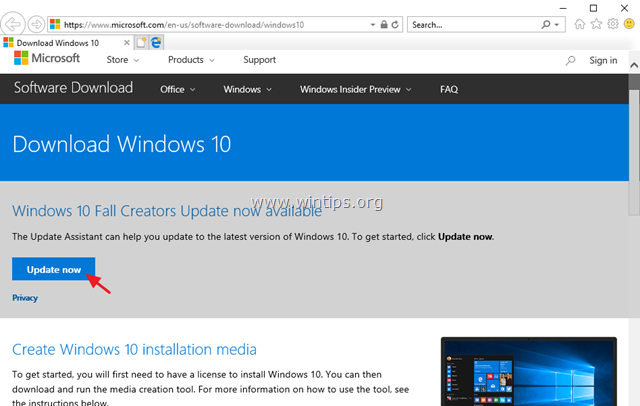
2. Όταν σας ζητηθεί, κάντε κλικ στο Εκτέλεση το αρχείο που κατεβάσατε για να ξεκινήσετε αμέσως την εγκατάσταση, ή κάντε κλικ στο κουμπί Αποθήκευση για να εκτελέσετε τον εγκαταστάτη αργότερα.

3. Τέλος, κάντε κλικ στο Ενημέρωση τώρα και ακολουθήστε τις οδηγίες στην οθόνη για να εγκαταστήσετε την Ενημέρωση.
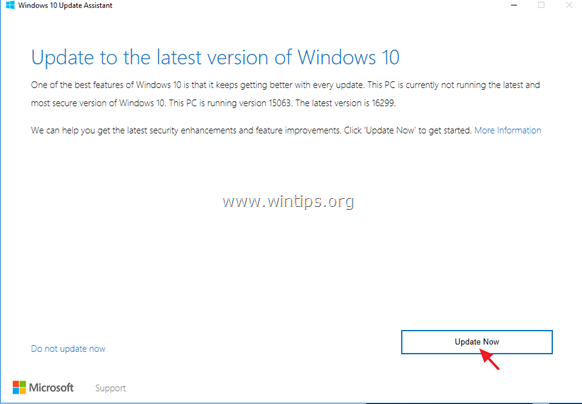
Περίπτωση Β: Εάν αντιμετωπίζετε προβλήματα κατά την εγκατάσταση μιας αυτόνομης ενημέρωσης:
1. Πηγαίνετε στο Ρυθμίσεις -> Ενημέρωση & Ασφάλεια και ανοίξτε το Ιστορικό ενημέρωσης
2. Βρείτε τον αριθμό KB της αποτυχημένης ενημέρωσης (π.χ. "KB4025339").
3. Πλοηγηθείτε στο Microsoft Update Catalog.
4. Πληκτρολογήστε τον αριθμό KB της αποτυχημένης ενημέρωσης στο πεδίο αναζήτησης και κάντε κλικ στο κουμπί αναζήτηση.
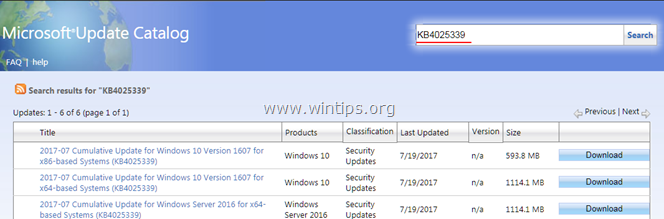
5. Κατεβάστε και, στη συνέχεια, εγκαταστήστε την αποτυχημένη ενημέρωση.
Αυτό είναι όλο! Πείτε μου αν αυτός ο οδηγός σας βοήθησε αφήνοντας το σχόλιό σας για την εμπειρία σας. Παρακαλώ κάντε like και μοιραστείτε αυτόν τον οδηγό για να βοηθήσετε και άλλους.

Άντι Ντέιβις
Ιστολόγιο διαχειριστή συστήματος σχετικά με τα Windows





